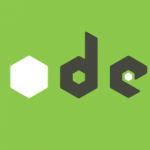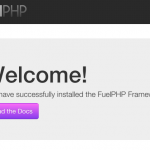こんにちは、mi2yo4です。
連日やっぱりアツいし天気が不安定ですね…
先日、とうとう帰宅途中にゲリラ豪雨によるJRの大規模運休に鉢合せてしまいました。
普段の帰宅にかかる時間を遥かに上回る5時間半!
翌日、帰宅疲れから屍のようになっていたのは言うまでもありません。
さて、先日とあるプロジェクトで、yeomanを使ってアプリケーションのひな形を作り実装を始めました。
そして、そのひな形をyeomanを実行させたのとは別のマシンで続きの作業を行おうとしたのですが…見事にハマりましたorz
なんで別のマシンで続きの作業を行うか、と言うと…私は週に数日リモート勤務をしているので、会社とそれ以外の場所で同様の環境が揃っていないと仕事の続きが出来ない、という理由があるからです。
今日はその顛末を書いておき、今後の同様の作業の参考にしようかと思います。

Windowsでのハマりポイント
今回、yeomanを使って作成されたアプリにはnode_modulesとbower_conponentsの二つのディレクトリが内包されています。
これらは後からインストール可能なライブラリ群なので、通常リポジトリの管理下には置かないかと思います。
代わりにpackage.jsonとbower.jsonのみリポジトリ管理下に置いておきます。
linuxであれば、以下の手順で(多分)問題ありません。
- リポジトリからソースを取得
-
「npm install」の実行
-
「bower install」の実行
まあ、bower自体インストールしてない、とかgitをインストールしていないとかの問題はありますが、その場合は都度
$ sudo apt-get install git
なり
$ npm install bower
すれば良い問題です。
…しかしWindowsではそうは問屋が卸しませんでしたorz
別Windowsマシンでの作業
Windowsでnpm installの赤いエラーに悩まされているアナタへという記事でも判るように、Windowsではnode.jsの環境を揃えるのに苦労が多いそうです。
今回のアプリケーションではnodeライブラリダウンロードの他に、一部ビルドがWebsocketがらみで発生しているものがありました。
具体的にはnode-gypのインストールに失敗しているような…
必要なライブラリのインストール
上記のリンク先ではVC++ Build Tools Technical Previewをインストールしていましたが、私の環境ではどうも上手く行きませんでした。
(Windows8.1 64bit)
代わりに以下のBuild Toolsをインストールしています。
Microsoft Build Tools 2015
Build Toolsのインストールが無事に終了すれば、後はリンク先のインストール手順に従うだけです。
それが終わればnpm installなりbower installなり好きにしましょう。
まとめ
今回は私の行った作業のいわばメモ書きのようなものでした。
一度インストールしておけば、2度と行わない作業に近いです。が、更に別マシンで作業をする、といった状態が発生すると結構時間を取られますからね…
(1日ぐらい悩みましたから)
未来の自分にアドバイス、と言った所でしょうか。
それではまた!